A legjobb intelligens TV-alkalmazások megtalálása nélkülözhetetlen, ha a legtöbbet szeretné kihozni az új Samsung TV-ről.
Ennek oka az, hogy manapság sokkal többet kínál, mint a Netflix, és olyan új kiegészítésekkel, mint a Disney Plus és az Apple TV Plus, csak bonyolultabbá válik a legjobb intelligens TV-alkalmazások megtalálása az Ön igényeinek.
Tavaly a Samsung okos TV-platformja jelentős frissítést kapott – az új Smart Hub operációs rendszernek köszönhetően a Samsung beágyazódott a csúcskategóriájú, a QLED és a 4K UHD TV zászlóshajó-sorozatába..
A Netflix, a Hulu (az Egyesült Államokban élők), az Amazon Prime Video és a YouTube nyilvánvaló kapcsolatainak kínálata mellett a Smart Hub nagyszerű Samsung TV-alkalmazásokkal tele van a varratokban – ezek jelenleg letölthetők a Smart Hub áruházából..
- Nézze meg a legjobb intelligens TV-platformokat
Mivel mindig oly sok Samsung okos TV-alkalmazást bocsátanak ki, bonyolult lehet kitalálni, mely alkalmazásokat érdemes letölteni.
Miután kipróbáltuk az elmúlt évek legjobb Samsung TV-jének tucatjait, szűkítettük a kötelezően letölthető Samsung TV-alkalmazások listáját azon a platformon, amely ásókban nyújt szórakozást.
Ezért kerekítettük a Samsung legjobb Samsung TV-készülékének 12 legjobb alkalmazását az új Samsung intelligens TV-hez. Ha a teljes, kimerítő listát szeretné, megtalálhatja azt a Samsung webhelyén, bár a fordítónknak időt takaríthat meg Önnek.
Ha új Samsung intelligens TV-re is szüksége van, akkor nézze meg a Samsung TV 2020 útmutatónkat, amely megadja az alacsonyabb szintű információkat az idei év minden új QLED és LED Samsung TV-jéről..
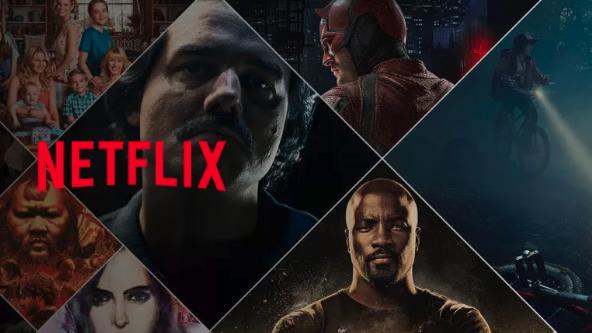
(Kép jóváírása: Netflix)
1. Netflix
Az online video streaming szolgáltatásokról a Netflix volt az arany szabvány, mivel majdnem egy évtizeddel ezelőtt kitalálta az egész koncepciót.
A meglévő TV-műsorok és filmek lenyűgöző választéka mellett a Netflix is komoly beruházásokat folytat saját exkluzív produkcióiban, ideértve a Stranger Things, a Sex Education, a Black Mirror és a Bojack Horseman produkciókat..
A tartalom puszta mennyiségét tekintve a Netflix a legnagyobb streaming szolgáltatás, bár vannak jelentős különbségek az Egyesült Királyságban elérhető tartalomban, szemben az Egyesült Államok áruházával – még akkor is, ha a Disney Plus kísértete a legjobb drágaköveket veheti ki a könyvtár.
Ha még nem ismeri a video streaming-et, akkor nincs jobb kiindulási pont, mint a Netflix – nézz inspirációt a Netflix legjobb show-jainak köréből..
Olvass tovább: Nézze meg a Netflix áttekintést
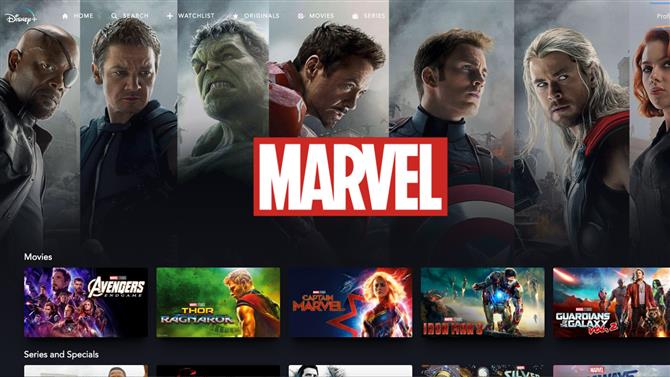
(Kép jóváírása: Disney Plus)
2. Disney Plus
A Disney Plus egy olyan streaming szolgáltatás, ahol klasszikus Disney animációs filmeket, Pixar, Marvel, Star Wars és még a 20th Century Fox tartalmakat, például a The Simpsons nézni is lehet..
Még mindig viszonylag új, de az idő múlásával a Disney Plus eredeti tartalommal fog rendelkezni a Csillagok háborújából, a Marvelből és a Pixarból, így jó helyzetben van, hogy felvegye legnagyobb versenytársait, mint például a Netflix és az Apple TV Plus. Yoda baba és a Mandalorian tehát csak a kezdet.
Plusz, csak rájöttünk, hogy a Frozen 2 már a tervek előtt megérkezett a Disney Plus útra, ami még vonzóbb kilátást jelent.
Olvass tovább: Nézze meg a Disney Plus áttekintést

(Kép jóváírása: Apple)
3. Apple TV Plus
Az Apple TV Plus a technológiai óriás első vállalkozása az eredeti tartalom streaming világában, figyelemre méltó címekkel együtt: The Morning Show, Jason Momoa eposz See, Sesame Street spin-off Helpsters, tini fantasy Ghostwriters, Hailee Steinfeld Emily Dickinson életrajza és a NASA dráma. Az egész emberiség számára.
Mint egy eredeti szolgáltatás, amely csak eredeti tartalmat kínál, a show-k és a filmek kissé ritkák – de elvárható, hogy az Apple TV Plus könyvtár a következő évben megteljen, és a 4K és HDR streaming támogatásával ezek az új műsorok megjelenjenek nagyszerű a Samsung TV-n.
Olvass tovább: Apple TV Plus beszámoló

(Kép jóváírása: Amazon Prime)
4. Amazon Prime Video
Lehet, hogy az Amazon nem az eredeti streaming szolgáltatás, ám ez nem rossz, amikor a legjobb tévékészülékeket kínálja Önnek. Az utóbbi években folyamatosan bővült az exkluzív show-k, mint például a Good Omens, a The Man in the High Castle és a Vikings.
Az exkluzív termékek mellett az Amazon filmjeinek lenyűgöző választéka is található, amelyek a közelmúltban sötét képregényes életrajzot, Tonya-t adtak hozzá, és a John Wick sorozat második installációját.
Szerencsére, ellentétben a Netflix-rel, amely a rendelkezésre álló címek megtekintéséhez kényszeríti a fiókot, az Amazon a Prime listáját közvetlenül a weboldalán teszi elérhetővé, vagyis ellenőrizheti, hogy a kedvencei elérhető-e az előfizetés fizetése előtt..
Elolvashatja az Amazon Prime Instant Video legjobb show-jainak körét is, hogy megkérdezzük, mi áll a Prime ezen a hónapban.
Olvass tovább: Nézze meg az Amazon Prime áttekintést
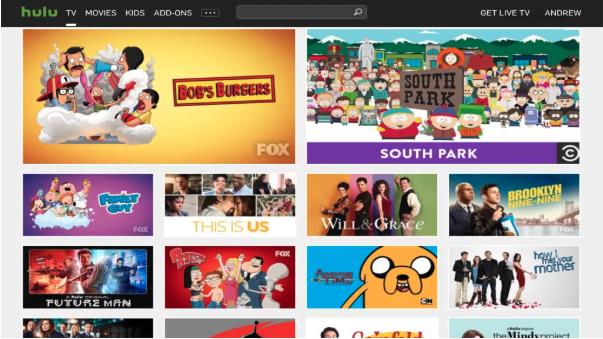
(Kép jóváírása: Hulu)
5. Hulu (csak az Egyesült Államokban)
Amikor a Hulu végül frissítette előfizetési szintjét 2017-ben, összhangba hozta a szolgáltatást a Netflix és az Amazon Prime versenytársakkal. Korábban két szintet ajánlott fel, egy ingyenes szolgáltatást, amelyet hirdetések támogattak, és korlátozott tartalomkészletet, valamint egy fizetett szolgáltatást, amely kibővített választékot kínál (amelyen a hirdetések továbbra is jelen vannak)..
Most feliratkozhat egy olcsóbb szintre, amely megtartja a reklámokat, egy robusztusabb prémium szintre, amely kivágja a reklámokat, vagy a Hulu Live TV-csomagjával, amely korlátozott mennyiségű reklámot kínál igény szerinti tartalomhoz, valamint néhány élő TV-csatornát..
Ami igazán értékesít minket a Hulu-nál, az exkluzív kínálata, amely olyan show-kat tartalmaz, mint a The Mindy Project, a Bob Burgers és a The Handmaid’s Tale. Csak figyelmeztetni kell arra, hogy függetlenül attól, hogy melyik rétegre fizet fel előfizetést, néhány műsor és sorozat továbbra is megjeleníti a hirdetéseket – még akkor is, ha a szolgáltatás prémium szintjén vagy.
Olvass tovább: Ne hagyja ki a Hulu-véleményünket.
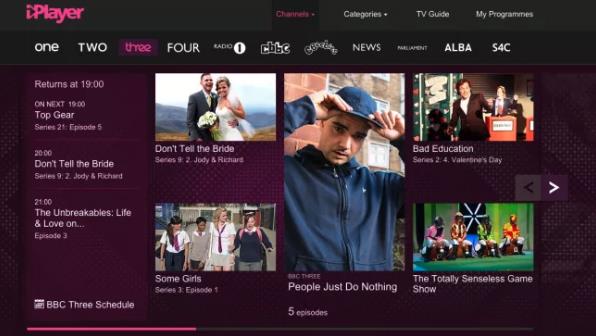
(Kép jóváírása: BBC iplayer)
6. BBC iPlayer (csak az Egyesült Királyságban)
A BBC hírnevét képviseli az elmúlt évek legjobb TV-műsorai – például a Killing Eve, a Doctor Who, a Sherlock és a Luther – készítésében, és a Samsung TV-tulajdonosok szerencséjére a dedikált iPlayer alkalmazáson keresztül érhetők el..
Néhány évvel ezelőtt a BBC csak az első adás után 30 napig tette elérhetővé műsorokat, ám ez azóta megváltozott, és most a legtöbb műsor teljes évadát és legnépszerűbb sorozatának teljes sorozatát kínálja..
Még ennél is jobb, hogy az iPlayer a listán szereplő streaming szolgáltatások műsorának a legszélesebb választékát kínálja, mivel (néhány apró kivételtől eltekintve) mindent tartalmaz, amelyet a BBC közvetít. Ez azt jelenti, hogy a Sherlock-hoz hasonló sátoroszlop-drámák a mai futószappan-hordozóeszközök vagy vasárnap esti kedvenc Antik Roadshow epizód mellett továbbadhatók..
És igen, a szolgáltatás használatához törvényesen TV-engedélyre van szüksége az Egyesült Királyságban.

(Kép jóváírása: 4. csatorna)
7. Mind a négy (csak az Egyesült Királyságban)
Mind a 4-es a Channel 4 iPlayer verziója, és a Channel 4, E4 és More 4 tartalmára vonatkozik. A BBC iPlayer-szel ellentétben azonban népszerűbb műsorok határozatlan ideig elérhetők a szolgáltatáson.
Ez azt jelenti, hogy ha le akarsz ülni és megnézni a kiváló Peep Show minden epizódját, mióta az volt az első adása 2003-ban, akkor semmi sem akadályozza meg téged.
További legjobb válogatások közé tartozik az IT tömeg, a Fekete Könyvek (mindketten a kiváló Graham Lineham írta) és a bűnös öröm Grand Designs.
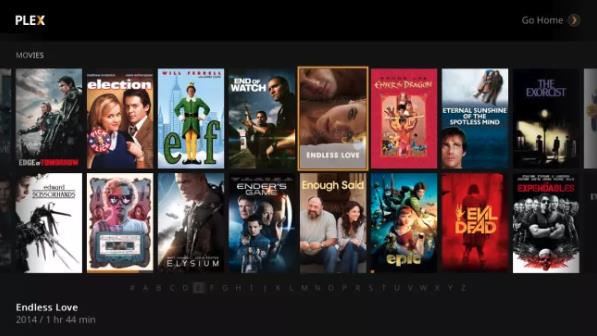
(Kép jóváírása: Plex)
8. PLEX
A következő választásunk kissé különbözik a listán szereplő többi streaming szolgáltatástól. A szolgáltatás streamingjeinek lejátszása helyett a PLEX lehetővé teszi, hogy saját gyűjteményét összegyűjtse egy médiakiszolgálón, és továbbadja azt a kívánt eszközhöz..
Ennek ellenére, bár a PLEX szinte minden eszközön elérhető, a Samsung Smart TV-kben ez mégis jól néz ki.
Akkor miért telepítse a PLEX-et, ha van Hulu, Netflix, Amazon vagy a listán szereplő bármely más streaming szolgáltatás? Mert a PLEX ingyenes. Nincsenek havi díjak az alkalmazás alapváltozatára, amely lehetővé teszi a saját helyi videó szerver felépítését és karbantartását.
Ha egy DIY video streaming szolgáltatás nagy munkának és kevésbé ideális élménynek tűnik, meglepő lesz, hogy tudni fogja, hogy a PLEX az utóbbi években valóban továbbfejlesztett, így rendkívül egyszerűen beállítható és hihetetlenül sokoldalú streamingként szolgál. szolgáltatás.
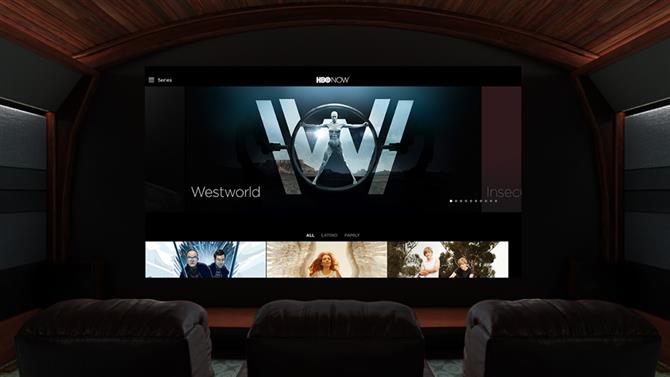
(Kép jóváírása: HBO Now)
9. HBO Now (csak az Egyesült Államokban)
A HBO Go és a HBO Now a televíziós hálózaton keresztül közvetít olyan szolgáltatásokat, mint például a The Sopranos, a The Wire és a legutóbb a Game of Thrones. Egyetlen más hálózat sem készített annyit klasszikus képet, mint a Home Box Office.
Számos HBO-k top show-ja, mint például a fent említett The Wire vagy a finoman készített True Blood, elérhető az Amazon Prime Video-on, de az HBO saját alkalmazásai közvetlenül a közvetítés után férnek hozzá a műsorokhoz, nem pedig akkor, amikor a box-box mindenki számára elérhető. Egyszerűen fogalmazva: ha a Game of Thrones streamelni akarja azon a napon, amikor megjelenik, akkor fizetnie kell a HBO Go vagy az HBO Now szolgáltatásért..
Tehát pontosan mi a különbség a két szolgáltatás között? A HBO Go az a streaming szolgáltatás, amelyet kizárólag az HBO kábel előfizetők számára lehet elérni, míg a HBO Now bárki számára elérhető, függetlenül attól, hogy fizet a prémium csatornáért, vagy sem..
Melyiket választja, valószínűleg annak a döntésnek a függvénye, hogy megvan-e előfizetése a szolgáltatásra, de a HBO Now alkalmazásról általában egy kicsit érzékenyebb szoftverdarabnak számítanak..

(Kép jóváírása: Google)
10. YouTube
A YouTube volt a hely, ahol amatőr felvételeket töltöttek fel mindentől, a gördeszkától egészen a macskás videókig, de az utóbbi években a webhely számos tartalom házigazdájává vált, a szkriptkomédiaktól a valóság TV-műsorokon át a dokumentumfilmekig.
Ez egy olyan platform, amelyet már nem határoznak meg amatőr produkciós értékei. A tartalom készítői professzionális videofilm-készítő csapatok segítségével szédítő mennyiségű tartalmat hoznak létre, amely minden lehetséges rést megillet.
Személy szerint a LinusTechTips PC-s hardvercsatorna (valamint a saját Ditching YouTube-csatornánk) nagy rajongója vagyunk, de vannak olyan csatornák, amelyek minden érdeklődést felkínálnak a szépségtől és a divattól a videojátékokig.
A YouTube teljes filmeket is hordoz, amelyeket 30 napra kölcsönzhetnek vagy egyenesen megvásárolhatnak.
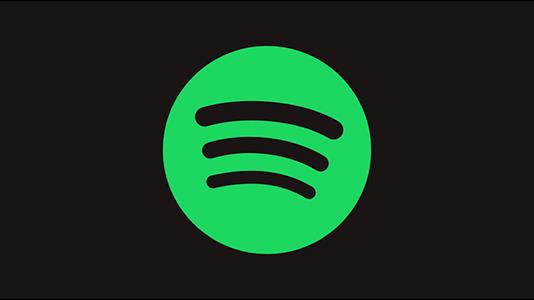
(Kép jóváírása: Spotify)
11. Spotify / Pandora
A zenei streaming első fő szereplője, és egy go-to-app mindenki számára, aki a TV-n keresztül szeretne zenét játszani vagy zenét találni. Itt jelentkezhet be a Spotify-fiókjába, és elérheti ugyanazokat a dalokat, lejátszási listákat és könyvtárat, mint ahogyan a laptopján vagy az okostelefonján. Több mint 40 millió dallal, és minden nap hozzáadva ezrekkel, ez a leginkább összehangolt zenei streaming szolgáltatás.
Noha a Spotify továbbra is koronázza a zenei streaming alkalmazásokat, addig csak a Samsung intelligens TV-jén találja meg ezt a 2015 utáni időszakban. A régebbi készletekkel rendelkezők számára elérhető a Pandora nevű valami.
Noha emlékszel a Pandorára, mint internetes rádióállomás-szolgáltatásra, valójában sokkal érdekesebb és sokoldalúbb szolgáltatás, mint sok ember. Először is, nem igazán helyes internetes rádiónak hívni. Olyan, mint az algoritmikusan létrehozott személyre szabott zenei állomások. Nem kell megosztani az állomások között, ahogy a Pandora megtanulja az visszajelzéseidből: nem szeretsz egy dalt, és a Pandora kihagyja azt. Mint egy dal, és a Pandora jobban fog játszani.
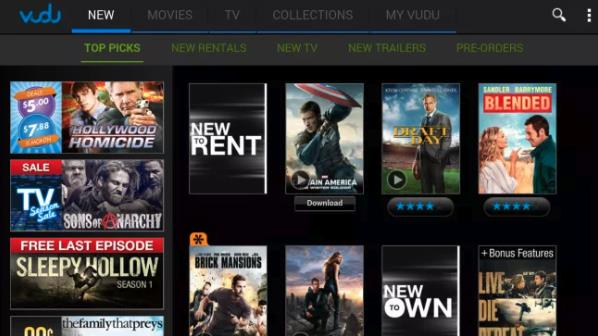
(Kép jóváírása: Vudu)
12. VUDU (csak az Egyesült Államokban)
A VUDU egy újabb video streaming szolgáltatás, bár az Amazon Prime-tól, a Netflix-től és a Hulu-tól eltérően, nem nyújt mindenható-havi streaming-előfizetést..
Ehelyett a címeket egyéni alapon bérelik vagy vásárolják, és a webhely gyakran értékesít, ahol megvásárolhatja az ajánlatot. A bérleti díjak 0,99 és 5,99 USD között mozognak, a vásárlások pedig 4,99 USD és 24,99 USD között lehetnek.
Noha a VUDU filmgyűjteménye sokkal kisebb, mint a Netflixé, modellje arra támaszkodik, hogy a címek elérhetőek legyenek stream-hez, amint a hazai kiadás eléri. Ez ellentétben áll a Netflix-kel, akik általában régebbi filmeket mutatnak be a könyvtárukba.
Arra törekszünk, hogy a felhasználók kizárólag a VUDU-ra támaszkodjanak minden streaming-igényükre, de mivel a Netflix vagy az Amazon Prime kiegészítő szolgáltatása jól működik, hogy kitöltse a hiányosságokat.
- A legjobb Samsung TV: útmutatónk a Samsung legfontosabb televízióinak bemutatásához






